Firmar PDF ¿Cómo se hace? Paso a paso fácil
Probablemente en algún momento hayas querido firmar un documento importante que está en formato PDF sin necesidad de tener que imprimirlo para poner tu firma y luego escanearlo una vez más.
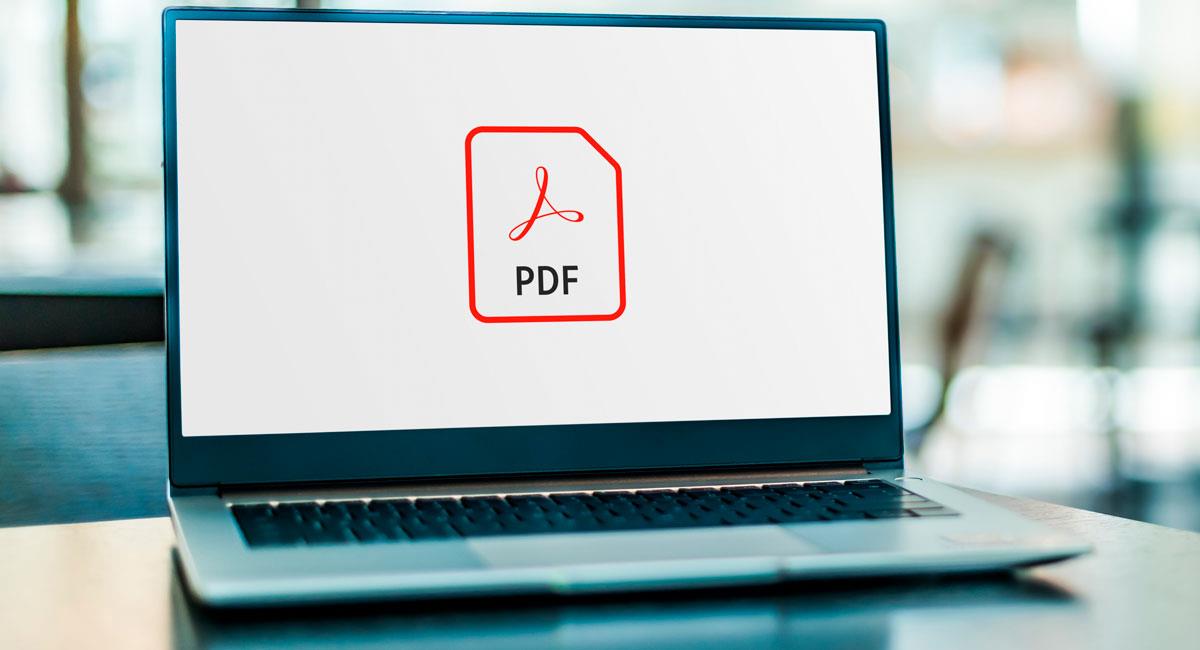
Probablemente en algún momento hayas querido firmar un documento importante que está en formato PDF sin necesidad de tener que imprimirlo para poner tu firma y luego escanearlo una vez más.
Sin embargo, estas desgastantes técnicas han quedado en el pasado gracias a la ayuda que nos brindan páginas como la herramienta de small PDF, la cual nos permite firmar un documento que estén en este formato de manera totalmente digital, haciendo muchísimo más fácil que podamos poner nuestra firma sin tanto esfuerzo en esos documentos que tanto necesitamos.
¿Cómo firmar un PDF de forma digital?
A continuación, se explicará paso a paso el sencillo proceso para firmar un PDF online, el cual no tomará más de cinco minutos.
Paso 1: Tendremos que entrar a la página de small PDF para empezar con el proceso y una vez allí hacemos clic en la opción titulada ´´Explora todas las herramientas PDF´´.

Paso 2: Cuando hacemos clic, se despliegan una gran variedad de funciones que podemos usar para editar y mejorar la calidad de nuestros documentos en formato PDF, sin embargo, en esta ocasión debemos seleccionar la opción llamada Firmar PDF, la cual se encuentra en la penúltima fila.
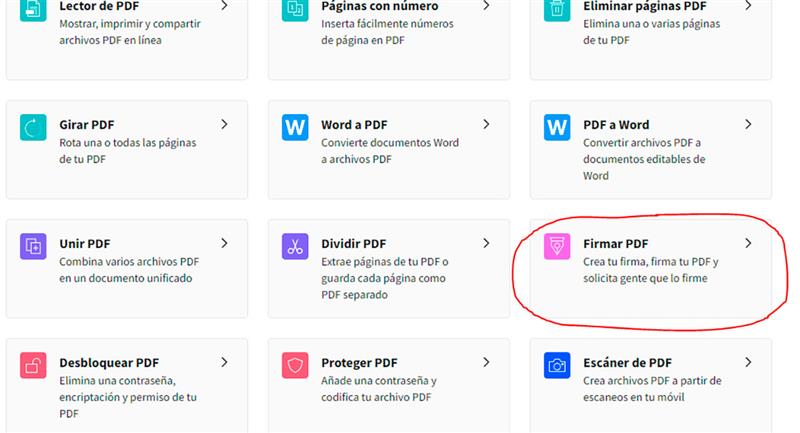
Paso 3: Cuando hayamos hecho clic en la opción, aparecerá el lugar en el que tendremos que subir el PDF que queremos firmar, esto se puede hacer de dos formas, arrastrando el archivo hacia el lugar señalado con color rosado o usando la herramienta de explorador de archivos que nos brinda la página.

Paso 4: Con el documento subido, se desplegará una nueva interfaz en la que podremos añadir fechas, iniciales o incluso un cuadro de texto, pero en este caso seleccionaremos la opción llamada Tu firma para poder escribir y digitalizar nuestra firma.

Paso 5: Una vez hayamos dado clic en la opción, aparecerá un recuadro en el que tendremos que dibujar nuestra firma para poder digitalizarla, tendremos que hacer clic en la opción de color amarillo titulada ´´Firmar´´. Esto lo podremos intentar las veces que queramos hasta que salga el resultado que esperamos, si quieres volverlo a intentar, basta con hacer clic en ´´limpiar´´ y empezar de nuevo.

Paso 6: Finalmente, debemos hacer clic en la opción Crear una firma, esto pondrá la firma que acabamos de escribir en la parte superior derecha de la pantalla, ahora solo debemos darle clic para añadirla al documento, lista para moverla a cualquier parte del PDF o ajustar su tamaño. Adicionalmente, también existe la opción de escribir más firmas para añadirlas al documento, solo hay que hacer clic en la flecha que apunta hacia abajo en la parte derecha de la primera firma que escribimos.

Así de fácil podrás digitalizar tu firma y ponerla en un documento PDF de la manera más fácil y rápida, solo siguiendo estos seis sencillos pasos. Lo mejor es que small PDF cuenta con muchas herramientas con las que podrás editar y mejorar cada uno de los documentos que necesites, cada uno de estos sencillos procesos no toma más de 5 minutos, así que ahorra tiempo y deja que el software de small PDF se encargue de dejar tus documentos importantes dignos de cualquier presentación.